
Главная страница Случайная страница
Разделы сайта
АвтомобилиАстрономияБиологияГеографияДом и садДругие языкиДругоеИнформатикаИсторияКультураЛитератураЛогикаМатематикаМедицинаМеталлургияМеханикаОбразованиеОхрана трудаПедагогикаПолитикаПравоПсихологияРелигияРиторикаСоциологияСпортСтроительствоТехнологияТуризмФизикаФилософияФинансыХимияЧерчениеЭкологияЭкономикаЭлектроника
⚡️ Для новых пользователей первый месяц бесплатно. А далее 290 руб/мес, это в 3 раза дешевле аналогов. За эту цену доступен весь функционал: напоминание о визитах, чаевые, предоплаты, общение с клиентами, переносы записей и так далее.
✅ Уйма гибких настроек, которые помогут вам зарабатывать больше и забыть про чувство «что-то мне нужно было сделать».
Сомневаетесь? нажмите на текст, запустите чат-бота и убедитесь во всем сами!
Добавление новых файлов в проект в среде разработки Visual Studio 2008
|
|
Для добавления новых файлов в проект новых файлов в проект необходимо вызвать контекстное меню над именем проекта в «Проводнике решений» (Solution Explorer) (см. рисунок 13.1) и далее выбрать раскрывающийся пункт «Добавить» (Add). В нем нас на текущий момент будут интересовать два подпункта “New Item …” (Новый объект) и “Exiting Item …” (Существующий объект). Первый создает новый файл, одного из предложенных типов, а второй добавляет к проекту уже существующий. Диалоговое окно с вариантами доступных для создания файлов представлено на рисунке 13.2.
Результат добавления файлов в проект представлен на рисунке 13.3. Теперь достаточно воспользоваться директивой #include для использования функций, констант и типов данных, располагающихся в новых файлах.

Рисунок 13.1 – Добавление нового файла в проект

Рисунок 13.2 – Диалоговое окно выбора типа добавляемого файла
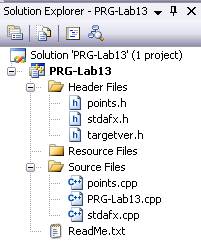
Рисунок 13.3 – Результат добавления новых файлов в проект
|
|
